Oracle客户端的安装与远程连接配置
oracle数据库连接方法
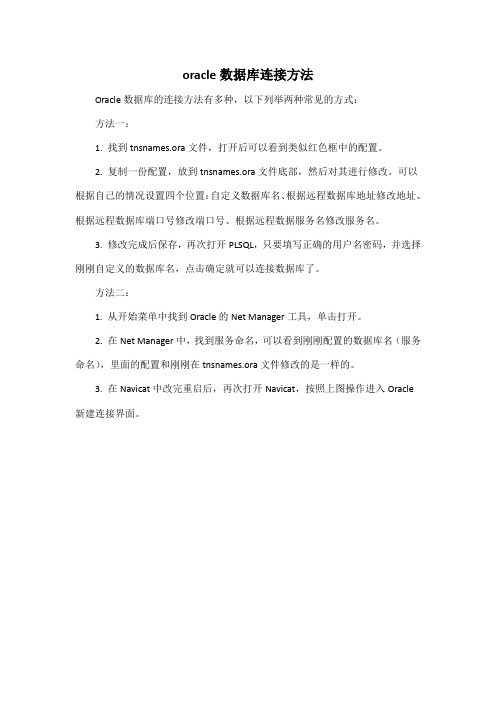
oracle数据库连接方法
Oracle数据库的连接方法有多种,以下列举两种常见的方式:
方法一:
1. 找到tnsnames.ora文件,打开后可以看到类似红色框中的配置。
2. 复制一份配置,放到tnsnames.ora文件底部,然后对其进行修改。
可以根据自己的情况设置四个位置:自定义数据库名、根据远程数据库地址修改地址、根据远程数据库端口号修改端口号、根据远程数据服务名修改服务名。
3. 修改完成后保存,再次打开PLSQL,只要填写正确的用户名密码,并选择刚刚自定义的数据库名,点击确定就可以连接数据库了。
方法二:
1. 从开始菜单中找到Oracle的Net Manager工具,单击打开。
2. 在Net Manager中,找到服务命名,可以看到刚刚配置的数据库名(服务命名),里面的配置和刚刚在tnsnames.ora文件修改的是一样的。
3. 在Navicat中改完重启后,再次打开Navicat,按照上图操作进入Oracle
新建连接界面。
远程登录oracle方法
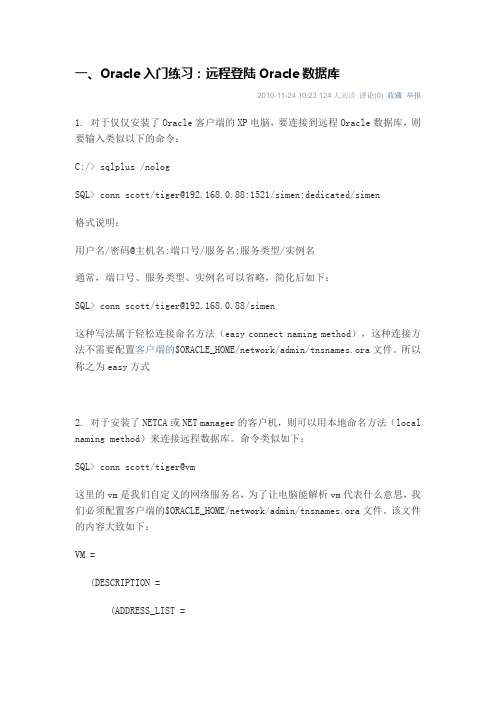
一、Oracle入门练习:远程登陆Oracle数据库2010-11-24 10:23 124人阅读评论(0) 收藏举报1. 对于仅仅安装了Oracle客户端的XP电脑,要连接到远程Oracle数据库,则要输入类似以下的命令:C:/> sqlplus /nologSQL> conn scott/tiger@192.168.0.88:1521/simen:dedicated/simen格式说明:用户名/密码@主机名:端口号/服务名:服务类型/实例名通常,端口号、服务类型、实例名可以省略,简化后如下:SQL> conn scott/tiger@192.168.0.88/simen这种写法属于轻松连接命名方法(easy connect naming method),这种连接方法不需要配置客户端的$ORACLE_HOME/network/admin/tnsnames.ora文件。
所以称之为easy方式2. 对于安装了NETCA或NET manager的客户机,则可以用本地命名方法(local naming method)来连接远程数据库。
命令类似如下:SQL> conn scott/tiger@vm这里的vm是我们自定义的网络服务名,为了让电脑能解析vm代表什么意思,我们必须配置客户端的$ORACLE_HOME/network/admin/tnsnames.ora文件。
该文件的内容大致如下:VM =(DESCRIPTION =(ADDRESS_LIST =(ADDRESS = (PROTOCOL = TCP)(HOST = 192.168.80.80)(PORT = 1521)) )(CONNECT_DATA =(SERVICE_NAME = simen)))可以通过客户端安装的netca或net manager工具来配置该文件。
3. 还有一种命名方法叫目录命名方法(Directory Naming Method),也就是将连接描述符(Connect Descriptors)预先保存在一台符合LDAP的目录服务器上,并由这台目录服务器来解析客户端发出的连接请求中的数据库服务、网络服务名或网络服务别名。
Oracle客户端安装步骤
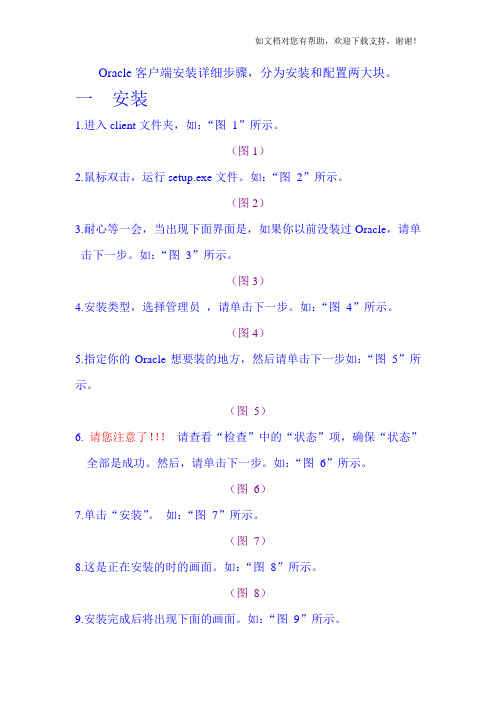
Oracle客户端安装详细步骤,分为安装和配置两大块。
一安装1.进入client文件夹,如:“图1”所示。
(图1)2.鼠标双击,运行setup.exe文件。
如:“图2”所示。
(图2)3.耐心等一会,当出现下面界面是,如果你以前没装过Oracle,请单击下一步。
如:“图3”所示。
(图3)4.安装类型,选择管理员,请单击下一步。
如:“图4”所示。
(图4)5.指定你的Oracle想要装的地方,然后请单击下一步如:“图5”所示。
(图5)6. 请您注意了!!!请查看“检查”中的“状态”项,确保“状态”全部是成功。
然后,请单击下一步。
如:“图6”所示。
(图6)7.单击“安装”。
如:“图7”所示。
(图7)8.这是正在安装的时的画面。
如:“图8”所示。
(图8)9.安装完成后将出现下面的画面。
如:“图9”所示。
10.选择“执行典型配置”。
请单击“下一步”。
一直到“完成”。
如:“图10”,“图11”所示。
(图10)(图11)11.安装已经成功,请单击“退出”,并选择“是”。
如:“图12”,“图13”所示。
(图12)(图13)二配置1.如果不配置tasnames.ora文件,将会报错,如“图14”。
(图14)2.复制tasnames.ora文件。
如“图15”所示。
(图15)3.打开安装好的客户端的文件夹,如“图16”所示。
(图16)4.将第2步中复制的文件,粘贴到第3步所打开的文件夹。
如(图17)所示。
(图17)5. 在路径“C:\WINDOWS\system32\drivers\etc”中,打开用记事本打开HOSTS文件,如:“图18”,“图19”所示。
(图18)6.如果在打开的“HOSTS”中,没有下图中的蓝色部分,请你自己添加,后保存。
如:“图20”所示。
(图20)。
PLSQLDeveloper登录远程连接Oracle的操作
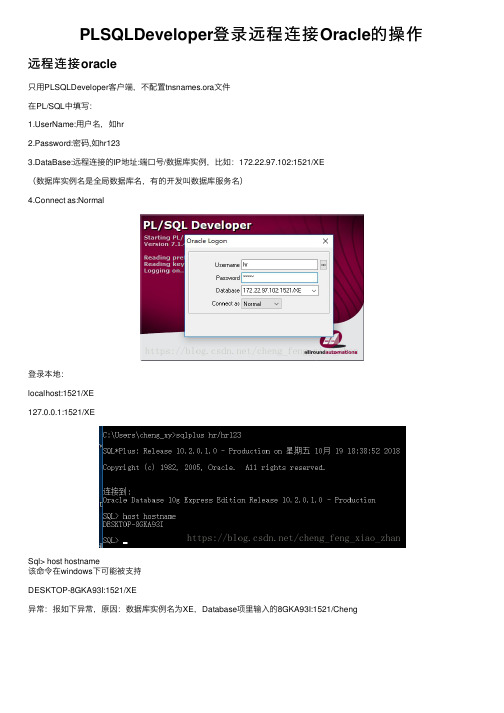
PLSQLDeveloper登录远程连接Oracle的操作远程连接oracle只⽤PLSQLDeveloper客户端,不配置tnsnames.ora⽂件在PL/SQL中填写:erName:⽤户名,如hr2.Password:密码,如hr1233.DataBase:远程连接的IP地址:端⼝号/数据库实例,⽐如:172.22.97.102:1521/XE(数据库实例名是全局数据库名,有的开发叫数据库服务名)4.Connect as:Normal登录本地:localhost:1521/XE127.0.0.1:1521/XESql> host hostname该命令在windows下可能被⽀持DESKTOP-8GKA93I:1521/XE异常:报如下异常,原因:数据库实例名为XE,Database项⾥输⼊的8GKA93I:1521/Chengsqlplus连接1、本地登录 sqlplus / as sysdba2、默认实例登录,sqlplus username/password 如:sqlplus hr/hr1233、选择实例登录,sqlplus username/password@net_service_name 如:sqlplus hr/hr123@XE4、dba⽤户登录,sqlplus username/password as sysdba 如:sqlplus sys/chengxueye as sysdba5、连接远程数据库实例,sqlplus username/password@host:port/sid 如:sqlplus hr/hr123@172.22.97.102:1521/XE6、远程登录dba实例 sqlplus username/password@host:port/实例名 as sysdba 例如:sqlplususername/password@172.22.97.102:1521/orcl as sysdbaSqlplus查看Oracle版本(1)⽤客户端连接到数据库,执⾏select * from v$instance查看version项(2)select * from product_component_version(3)select * from V$VERSION到此这篇关于PLSQLDeveloper登录Oralce的⽂章就介绍到这了,更多相关PLSQLDeveloper登录Oralce内容请搜索以前的⽂章或继续浏览下⾯的相关⽂章希望⼤家以后多多⽀持!。
oracle instant client的安装和使用方法
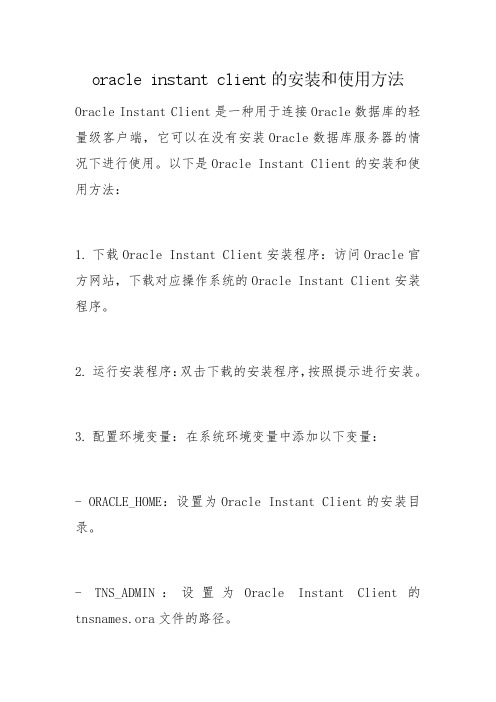
oracle instant client的安装和使用方法Oracle Instant Client是一种用于连接Oracle数据库的轻量级客户端,它可以在没有安装Oracle数据库服务器的情况下进行使用。
以下是Oracle Instant Client的安装和使用方法:
1.下载Oracle Instant Client安装程序:访问Oracle官方网站,下载对应操作系统的Oracle Instant Client安装程序。
2.运行安装程序:双击下载的安装程序,按照提示进行安装。
3.配置环境变量:在系统环境变量中添加以下变量:
-ORACLE_HOME:设置为Oracle Instant Client的安装目录。
-TNS_ADMIN:设置为Oracle Instant Client的tnsnames.ora文件的路径。
-NLS_LANG:设置为需要使用的语言环境。
4.创建连接字符串:在Oracle Instant Client的安装目录下,找到tnsnames.ora文件,添加一个连接字符串,用于连接到Oracle数据库。
例如:
5.使用连接字符串:在编程语言中,使用对应的Oracle驱动程序,使用创建的连接字符串连接到Oracle数据库。
Oracle服务器和客户端的安装(图解)

处于网络覆盖的时代,数据库对于现代社会和行业已经不是什么新鲜事物,它已经被运用到了社会生产和生活的各个领域。
作于一款高性能、高生产率的数据库管理应用平台,Oracle9i在数据库管理、数据完整性检查、数据库查询性能、数据安全性方面都具有强大的功能,而且它在保密机制、备份与恢复、空间管理、开放式链接以及开发工具方面提供了不同手段和方法,总之,Oracle9i已成为现代企业高效率作业的利器,成为不同用户、开发者以及管理者不可多得的优秀软件工具。
本文就简单介绍一下Oracle9i的网络数据库应用实现过程,由于Oracle9i庞大的功能,本文力求言简意赅,希望能为初学者带来抛砖引玉的效果。
资源准备:工欲善其事,必先利其器,Oracle9i对系统资源要求比较高,如果缺少较高的硬件和软件的配置支持的话,它的运行效率将会大大折扣。
硬件配置:应用:本文主要讲解Oracle数据库在网络中的应用实现,考虑到读者的知识结构和文章的可读性,笔者根据数据库架设运作中访问方式的不同,将网络数据库的运用笼统的分为两种模式:一是基于服务器-客户机模式的,另一种是基于服务器-浏览器模式的。
读者只需明白Oracle9i由于采用了Oracle Net机制,所以能够很容易地利用现有网络进行数据通信。
一、服务器-客户机模式第一要务篇:安装服务器端安装:所谓服务器端就是用来做数据库服务器的电脑端,我们首先要做的事情肯定是要安装Oracle9i服务器,安装步骤如下:图1图2将Oracle的第一张安装光盘放入光驱,光盘会自动启动,如图1所示,单击[开始安装按钮],进入Oracle通用安装器,见图2,单击[下一步]。
选择Oracle的安装路径和名称:图3在如图3所示的对话框中,选择Oracle的来源安装路径以及目标名称及路径。
一般,安装产品文件名通常都为products,jar,系统会默认识别来源安装路径的。
单击[下一步],继续安装。
如果选择正确,你将看到装载产品的进度指示器。
linux远程连接oracle数据库

远程连接Oracle数据库1. 测试项目a. 通过Java程序远程连接Oracle 10g数据库b. 通过客户端远程连接Oracle 10g 数据库2. 测试环境服务器端:RHEL 5.4 (安装在VMWare 6.5上)数据库:Oracle 10g (安装在RHEL 5.4上,具体安装方法请Baidu或Google) 客户端:Windows 7 (已配置好Java环境)客户端软件:PL/SQL Developer 7.1.53. IP的设置a. 确保客户端和服务器端能ping通,本服务器端的IP:192.168.0.101 ,如下图:本客户端的IP:192.168.0.105,如下图:设置完IP后,ping服务器通过,如下图:4. 配置服务器端a. 配置oracle的监听,文件listener.ora 和tnsnames.ora。
所在目录为$ORCLE_HOME/network/admin/本服务器的listener.ora配置,添加如下红框内容,根据自己的目录和SID做相应更改。
本服务器的tnsnames.ora配置:到此,服务器端已经配置完成了。
在远程连接的时候最好先把防火墙禁用了,在服务器端可以用以下命令查看5. 客户端服务器端配置好以后,在客户端查看是否监听,如下图:6. Java程序远程连接oracle连接oracle的java代码如下:运行的结果如下:7. 客户端远程连接oracle要通过客户端连接到oracle,也需要在本地配置监听,找到自己的客户端配置文件tnsnames.ora,添加如下内容:连接测试如下:到此,已全部测试完成,成功。
祝君好运!。
Oracle10客户端安装 (绝对经典)

需要/tmp空间大于400MB , 因为我把安装程序放在这里了,需要更大
# df –k /tmp
具体需求看一下安装手册即可。
查看一下自己的操作系统是否支持:
#cat /etc/issue
看一下自己系统的内核是否达到要求
# uname –r
6 建立安装需要的用户和用户组
(ADDRESS=
(PROTOCOL=tcp)
(HOST=192.168.0.7)
(PORT=1521)
)
(CONNECT_DATA=
(SID=orcl)
(SERVER=DEDICATED)
3. 把客户端上传到服务器,使用secureCRT上的rz命令即可,当然也可以用winscp 或着putty带的scp命令。
4. 我把10201_client_linux32.zip 放置到了 /tmp 目录下。
Unzip ./ 10201_client_linux32.zip –d ./oracle_client 解压之
export ORACLE_SID=orcl
export PATH=$PATH:$HOME/bin:$ORACLE_HOME/bin
export LD_LIBRARY_PATH=$ORACLE_HOME/lib:/usr/lib
export NLS_LANG="SIMPLIFIED CHINESE_CHINA.ZHS16GBK"
7. Ok ,继续, 进入安装目录的response目录。 Cd ./oracle_client/client/response 修改response下面的clientcustom.rsp文件 找到下面几行,并修改之:
oracle客户端安装指南(10g)
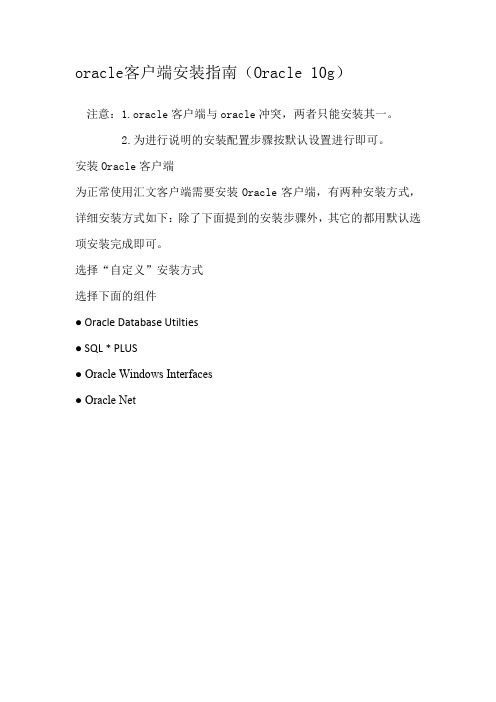
oracle客户端安装指南(Oracle 10g)注意:1.oracle客户端与oracle冲突,两者只能安装其一。
2.为进行说明的安装配置步骤按默认设置进行即可。
安装Oracle客户端为正常使用汇文客户端需要安装Oracle客户端,有两种安装方式,详细安装方式如下:除了下面提到的安装步骤外,其它的都用默认选项安装完成即可。
选择“自定义”安装方式选择下面的组件● Oracle Database Utilties● SQL * PLUS● Oracle Windows Interfaces● Oracle Net安装完成以后一般会自动弹出网络配置对话框,网络配置如下所述:配置连接Oracle数据库的网络服务名在Oracle客户端安装完成时,会出现配置网络服务名的界面,按照下面的方法进行配置:也可以通过“开始”●->“程序” ❍->“Oracle–OraClient10g_home1”■->“Configuration and Migration T ools”(配置和移植工具)■->“Net Configuration Assitant”配置连接Oracle数据库的网络服务名。
Net8 Configuration Assitant 的配置过程见下图1. 选择下一步2. 输入Oracle数据库的全局数据库名,一般是“orcl”3. 输入Oracle数据库的IP地址4. 输入网络服务名,可以任意填写,一般配置为“libsys”在完成上述配置后,运行SQL/PLUS看是否成功,如不成功则需手动配置监听。
手动配置监听步骤如下:1.开始- Oracle–OraClient10g_home1- Configuration and Migration Tools”(配置和移植工具)-Net Manager;这是服务器名配置完成的画面。
这是监听配置完成的情况。
2.新建服务器名,如果已存在就不需要建立,直接进行第三步。
plsql连接oracle配置

PL/SQL连接Oracle配置
介绍
PL/SQL是一种针对Oracle数据库开发的过程性编程语言,可以用于创建存储
过程、函数和触发器等对象。
要使用PL/SQL连接Oracle数据库,需要进行一些
配置。
本文将介绍如何配置PL/SQL连接Oracle数据库。
步骤
步骤1:安装Oracle客户端
在连接Oracle数据库之前,需要先安装Oracle客户端。
Oracle客户端是连接Oracle数据库的驱动程序,在连接数据库时需要使用。
首先,从Oracle官方网站
下载合适的Oracle客户端版本,然后按照安装向导进行安装。
步骤2:配置Oracle客户端
安装完Oracle客户端后,需要进行一些配置以确保连接能够成功。
以下是必要的配置项:
•ORACLE_HOME:指定Oracle客户端的安装目录。
需要将ORACLE_HOME设置为安装目录的路径,以便PL/SQL可以找到需要的文件。
•PATH:将Oracle客户端的bin目录添加到系统的PATH环境变量中,以便PL/SQL能够找到Oracle客户端的可执行文件。
•TNS_ADMIN:设置TNS_ADMIN环境变量为一个目录的路径,在该目录下应该包含一个名为tnsnames.ora的文件,该文件包含了要连接的
Oracle数据库的连接信息。
步骤3:创建数据库连接
在PL/SQL中,可以通过创建一个数据库连接来连接Oracle数据库。
以下是创
建数据库连接的步骤:
1.打开PL/SQL开发工具,如PL/SQL Developer或SQL Developer。
2.单击工具栏上的。
在本机用Toad远程连接Oracle数据库(详细步骤图解)
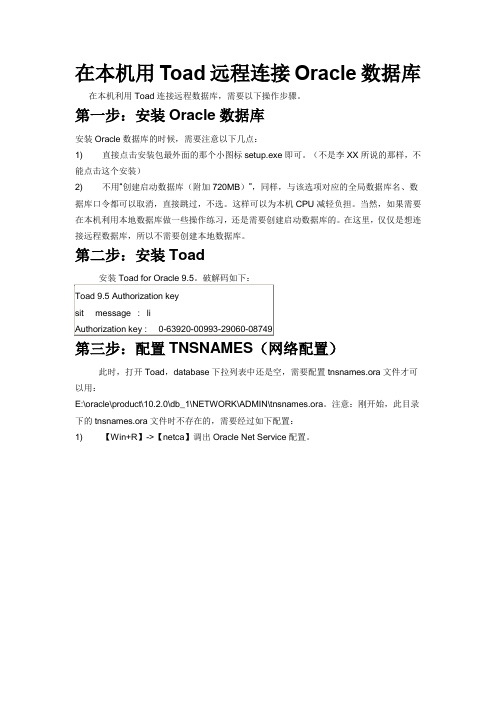
2) 选择【本地Net服务名配置】->【下一步】,进入添加界面。
3) 【添加】->【下一步】,进入Net服务名配置界面。
此时,服务名要填写远程数据库的全局数据库名,也就是数据库在设计的时候就已经指定的全局名称。
4) 服务名配置完成之后,需要制定网络连接协议。
选择TCP协议,进入下一步。
5) 前面制定了协议:TCP/IP协议,为了能和远程数据库通信,还需要指定远程数据库的主机名:IP地址。
也就是需要访问的数据库所在的主机IP。
端口号默认为1521,
不需要更改。
6) 配置完成之后(实际上还差一步:更改登录),测试连接是否成功。
7) 测试当然不会成功,此时需要更改登录。
8) 更改登录:用户名和密码就是远程数据库在创建的时候所指定的。
此时测试成功:
9) 最后一步:为之前配置的NET服务名指定一个名称。
当然它有默认名称:之前指定的远程数据库的全局数据库名称。
在这里指定名称之后,用Toad连接的时
候,database的下拉列表中,就是你现在指定的名称。
Oracle的安装,配置,运行环境

实习一、Oracle的安装,配置,运行环境实验目的:了解Oracle安装环境的要求,学习其安装及服务器端和客户端的配置,掌握使用SQL PLUS工具连接服务器的方法。
一、网络环境服务器:∙∙操作系统:RedHat Linux 9.0 ,核心为2.4.20-8∙∙IP地址:202.201.235.121∙∙数据库:Oracle 9i (9.2.0.4) for Linux(Intel)∙∙WWW服务器:Apache 1.3.22客户机:∙∙操作系统:Windows 2000 Professional∙∙IP地址:202.201.235.X∙∙Oracle9i客户端二、在RedHat Advanced Server 3_0 Linux上安装Oracle9i的步骤,请将此文档译成中文。
三、查看Oracle服务器的配置(黑体部分为必须输入的命令,回车执行)1. 1.使用Putty工具通过SSH协议登陆到202.201.235.1212. 2.Login:oracle3. 3.password:oracle4. 4.env(此命令用来显示当前用户的环境变量,执行结果如下:)HOSTNAME=oracleTERM=xtermSHELL=/bin/bashHISTSIZE=1000SSH_CLIENT=202.201.235.87 1145 22QTDIR=/usr/lib/qt-3.1SSH_TTY=/dev/pts/0USER=oracleLD_LIBRARY_PATH=/opt/oracle9i/product/9.2.0/lib:/lib:/usr/lib:/usr/local/libORACLE_SID=ORACLE_BASE=/opt/oracle9iTNS_ADMIN=/opt/oracle9i/product/9.2.0/network/adminMAIL=/var/spool/mail/oraclePATH=/usr/local/bin:/bin:/usr/bin:/usr/X11R6/bin:/home/oracle/bin:/opt/oracle9i/product/9.2. 0/binINPUTRC=/etc/inputrcPWD=/home/oracleLANG=en_USORACLE_TERM=xtermSSH_ASKPASS=/usr/libexec/openssh/gnome-ssh-askpassSHLVL=1HOME=/home/oracleLANGUAGE=zh_CN.GB18030:zh_CN.GB2312:zh_CNLD_ASSUME_KERNEL=2.4.1LOGNAME=oracleCLASSPATH=/opt/oracle9i/product/9.2.0/JRE:/opt/oracle9i/product/9.2.0/jlib:/opt/oracle9i/product/9.2.0/rdbms/jlib:/opt/oracle9i/product/9.2.0/network/jlibSSH_CONNECTION=202.201.235.87 1145 202.201.235.121 22LESSOPEN=|/usr/bin/lesspipe.sh %sDISPLAY=202.201.235.121:0.0ORA_NLS33=/opt/oracle9i/product/9.2.0/ocommon/nls/admin/dataORACLE_HOME=/opt/oracle9i/product/9.2.06. 6.cd $ORACLE_HOME/network/admin(转向/opt/oracle9i/product/9.2.0/network/admin)7.7.pwd(显示当前工作目录)8.8.ls(列出当前目录下的文件)9.9.cat listener.ora(查看listener.ora文件内容,结果如下:)# LISTENER.ORA Network Configuration File:/opt/oracle9i/product/9.2.0/network/admin/listener.ora# Generated by Oracle configuration tools.LISTENER =(DESCRIPTION_LIST =(DESCRIPTION =(ADDRESS_LIST =(ADDRESS = (PROTOCOL = IPC)(KEY = EXTPROC)))(ADDRESS_LIST =(ADDRESS = (PROTOCOL = TCP)(HOST = oracle)(PORT = 1521)))))SID_LIST_LISTENER =(SID_LIST =(SID_DESC =(SID_NAME = PLSExtProc)(ORACLE_HOME = /opt/oracle9i/product/9.2.0)(PROGRAM = extproc))(SID_DESC =(GLOBAL_DBNAME = ORA)(ORACLE_HOME = /opt/oracle9i/product/9.2.0)(SID_NAME = ORCL)))10.10.exit (退出telnet)四、查看Oracle客户端的配置1. 1.打开“命令提示符”窗口(开始->程序->附件->命令提示符,或开始->运行->输入cmd->回车)2. 2.path (可以看到Oracle客户端的安装目录,如PATH=C:\oracle\ora90\bin;)3. 3.用“记事本”打开c:\oracle\ora90\network\admin\tnsnames.ora# TNSNAMES.ORA Network Configuration File:c:\oracle\ora90\network\admin\tnsnames.ora# Generated by Oracle configuration tools.ORCL =(DESCRIPTION =(ADDRESS_LIST =(ADDRESS = (PROTOCOL = TCP)(HOST = 202.201.235.121)(PORT = 1521)))(CONNECT_DATA =(SERVICE_NAME = ORA)))4. 4.用“记事本”打开c:\oracle\ora90\network\admin\sqlnet.ora# SQLNET.ORA Network Configuration File: c:\oracle\ora90\network\admin\sqlnet.ora # Generated by Oracle configuration tools.SQLNET.AUTHENTICATION_SERVICES= (NTS)NAMES.DIRECTORY_PATH= (TNSNAMES, ONAMES, HOSTNAME)五、用SQL*Plus连接到Oracle数据库1. 1.运行“SQL*Plus”方法1:开始->程序->Oracle - OraHome90->Application Development->SQL Plus用户:scott口令:tiger主机字符串:ORCL出现以下信息表明连接成功SQL*Plus: Release 9.0.1.0.1 - Production on 星期五9月220:42:21 2005(c) Copyright 2001 Oracle Corporation. All rights reserved.连接到:Oracle9i Enterprise Edition Release 9.2.0.4.0 - ProductionWith the Partitioning ,OLAP and Oracle Data Mining optionJServer Release 9.2.0.4.0 - ProductionSQL>方法2:开始->运行->输入sqlplus->回车)请输入用户名:scott/tiger@orcl出现以下信息表明连接成功连接到:Oracle8i Enterprise Edition Release 9.2.0.4.0 - ProductionWith the Partitioning ,OLAP and Oracle Data Mining optionJServer Release 9.2.0.4.0 - ProductionSQL>2. 2.退出“SQL*Plus”SQL>exit 或quit六、启动、停止Oracle数据库服务器及Oracle监听服务1. 1.停止Oracle数据库服务器telnet 202.201.235.121Login:oraclepassword:oraclesvrmgrlSVRMGR>connect internalSVRMGR>shutdownSVRMGR>exit按“五、用SQL*Plus连接到Oracle数据库”的步骤测试能否连接到Oracle数据库2. 2.启动Oracle数据库服务器telnet 202.201.235.121Login:oraclepassword:oraclesvrmgrlSVRMGR>connect internalSVRMGR>startupSVRMGR>exit按“五、用SQL*Plus连接到Oracle数据库”的步骤测试能否连接到Oracle数据库3. 3.停止Oracle监听服务telnet 202.201.235.121Login:oraclepassword:oraclelsnrctl stop按“五、用SQL*Plus连接到Oracle数据库”的步骤测试能否连接到Oracle数据库4. 4.启动Oracle监听服务telnet 202.201.235.121Login:oraclepassword:oraclelsnrctl start按“五、用SQL*Plus连接到Oracle数据库”的步骤测试能否连接到Oracle数据库。
远程连接oracler的plsql配置

远程连接oracler的plsql配置(本机未安装oralce)2014-06-04 10:16 109人阅读评论(0) 收藏举报使用oracle免费发放的instant client来代替oracle client,免去了安装的麻烦,下载instantclient-basiclite-nt-11.2.0.2.0.zip解压到你想要放到的任何目录,如:D:\oracle\instantclient_11_2,创建一个名叫tnsnames.ora的文件,放到该目录下,可以先创建成txt文档,保存完下面的内容再把扩展名.txt去掉:myDB =(DESCRIPTION =(ADDRESS_LIST =(ADDRESS = (PROTOCOL = TCP)(HOST = 192.168.7.23)(PORT = 1521)))(CONNECT_DATA =(SERVER = DEDICATED)(SERVICE_NAME = testdb)))注:myDB为连接数据库别名HOST = 192.168.7.23为你连接的数据库ipPORT = 1521 为你数据的端口SERVICE_NAME = testdb 为你数据库实例名右击我的电脑选”属性”->“高级”->“环境变量”->”系统变量”新增下面两个变量TNS_ADMIN D:\oracle\instantclient_11_2NLS_LANG SIMPLIFIED CHINESE_CHINA.ZHS16GBK软件上的设置(版本为8.0)在PLSQL Developer选择Tools > Preferences >connection,在右侧的 "Oracle Home" and "OCI Library"中填入以下内容:D:\oracle\instantclient_11_2D:\oracle\instantclient_11_2\oci.dll完成以上的设置应该就能正常登录数据库了,如果还有别的问题,只能再次Google.如何为一个instance配置多个监听,并且实现Client Load Balancing和Client Load Balancing。
Oracle客户端连接Oracle服务器
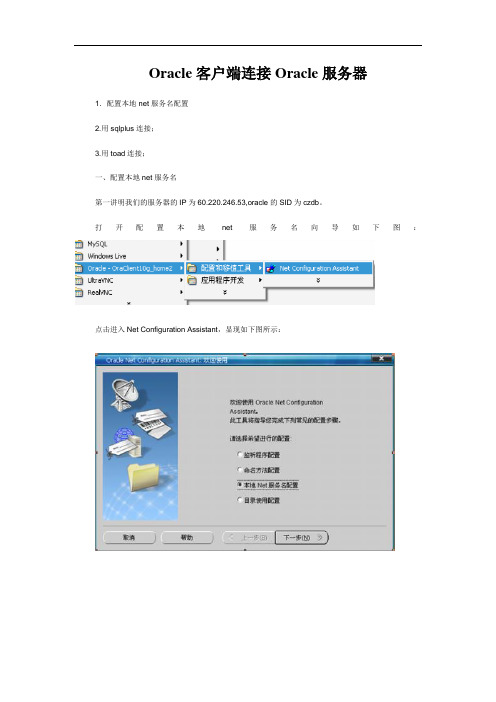
Oracle客户端连接Oracle服务器1.配置本地net服务名配置2.用sqlplus连接;3.用toad连接;一、配置本地net服务名第一讲明我们的服务器的IP为60.220.246.53,oracle的SID为czdb。
打开配置本地net服务名向导如下图:点击进入Net Configuration Assistant,显现如下图所示:选择默认的添加,然后下一步,如下图:输入服务名(服务名事实上确实是oracle的SID)czdb,然后点击下一步:选择默认TCP,然后选择下一步:输入主机名(即oracle服务器主机IP)60.220.246.53,然后进入下一步:然后选择,进入下一步:里面的详细信息讲的是密码不对,讲明是连接到了服务器,我们只要改一下用户名和密码就能够了,然后点击更换登录:OK,测试成功;另讲明:查询本用户下的所有表的信息叫数据字典:user_tables;DBA_users; 两类数据字典表dba一样是system用户查表的信息从数据字典里查如:select table_name from user_tables;dual是名义表,不存任何东西.Oracle远程连接数据库总结配置tnsnames.oraOracle代码:1.orCL =2.(DESCRIPTION =3.(ADDRESS_LIST =4.(ADDRESS = (PROTOCOL = TCP)(HOST = 192.168.xx.xx)(PORT = 1521))5.)6.(CONNECT_DATA =7.(SERVICE_NAME = orcl)8.)9.)要紧的参数为HOST、PORT、SERVICE_NAME可能的咨询题:* 连接超时:专门大可能性是windows自带的防火墙开着,屏蔽了1521端口Oracle远程连接数据库总结注:本文讲述了oracle数据库实例连接的配置过程,三个重要的配置文件位于C:\oracle\product\10.1.0\Db_1\NETWORK\ADMIN名目下1. sqlplus sys/oracle@orclsqlnet.ora 文件格式NAMES.DIRECTORY_PATH= (TNSNAMES,HOSTNAME)。
centos7安装oracle
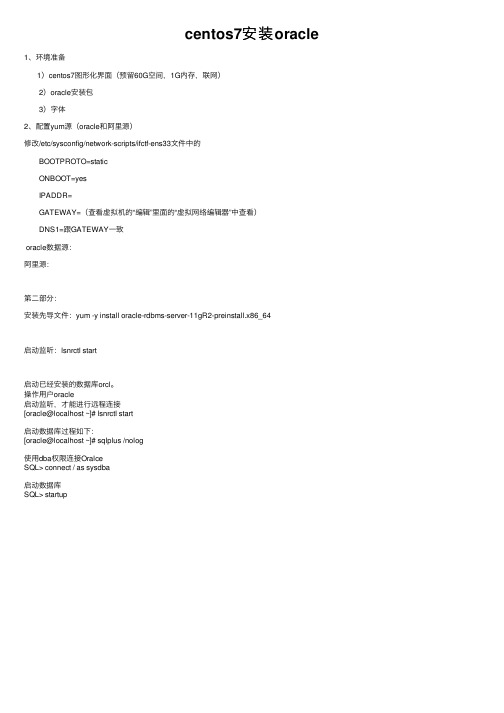
centos7安装 oracle
1、环境准备 1)centos7图形化界面(预留60G空间,1G内存联网)
2)oracle安装包 3)字体 2、配置yum源(oracle和阿里源) 修改/etc/sysconfig/network-scripts/ifctf-ens33文件中的 BOOTPROTO=static ONBOOT=yes IPADDR= GATEWAY=(查看虚拟机的“编辑”里面的“虚拟网络编辑器”中查看) DNS1=跟GATEWAY一致 oracle数据源: 阿里源:
第二部分: 安装先导文件:yum -y install oracle-rdbms-server-11gR2-preinstall.x86_64
启动监听:lsnrctl start
启动已经安装的数据库orcl。 操作用户oracle 启动监听,才能进行远程连接 [oracle@localhost ~]# lsnrctl start 启动数据库过程如下: [oracle@localhost ~]# sqlplus /nolog 使用dba权限连接Oralce SQL> connect / as sysdba 启动数据库 SQL> startup
远程连接Oracle的四种方法

远程连接Oracle的四种方法
1. 使用Oracle客户端工具:
Oracle提供了针对不同操作系统的客户端工具,例如SQL*Plus、Oracle SQL Developer等。
这些工具可以在本地机器上安装,并通过配置连接参数,远程连接到Oracle数据库。
需要提供服务器的IP地址、端口号、数据库名、用户名和密码等信息来进行连接。
使用Oracle客户端工具的优点是简单易用,不需要复杂的配置和安装,可以快速实现远程连接。
但是它的限制是需要在本地机器上安装相应的客户端工具,并且只能连接单个数据库,不适合连接多个数据库或者通过脚本批量连接。
2. 使用Oracle Net:
Oracle Net是Oracle提供的一种网络协议,可以用于实现Oracle 数据库服务器和客户端之间的通信。
通过配置Oracle Net参数,可以在本地机器上直接使用SQL*Plus等工具远程连接Oracle数据库。
使用Oracle Net的优点是可以直接在本地机器上使用已有的Oracle 客户端工具连接远程数据库,并且支持通过配置文件灵活设置连接参数。
缺点是需要在本地机器上进行一定的配置,需要了解Oracle Net的相关知识。
远程登录并启动oracle数据库(ORA-01031:insufficient privileges的解决方法)
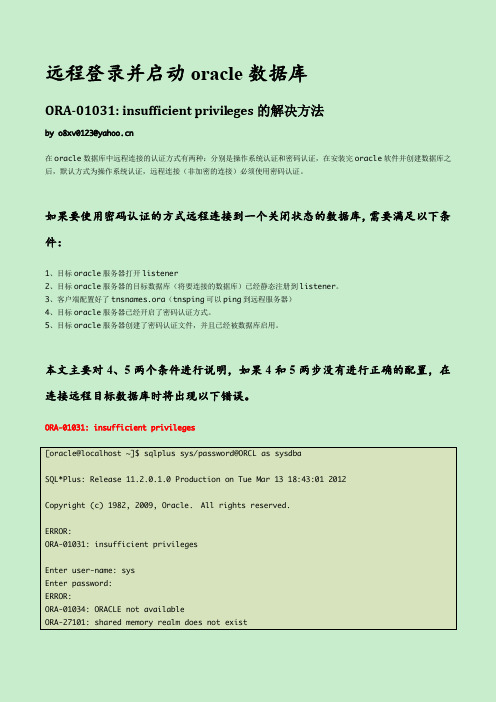
远程登录并启动oracle数据库ORA-01031: insufficient privileges的解决方法by o8xv0123@在oracle数据库中远程连接的认证方式有两种:分别是操作系统认证和密码认证,在安装完oracle软件并创建数据库之后,默认方式为操作系统认证,远程连接(非加密的连接)必须使用密码认证。
如果要使用密码认证的方式远程连接到一个关闭状态的数据库,需要满足以下条件:1、目标oracle服务器打开listener2、目标oracle服务器的目标数据库(将要连接的数据库)已经静态注册到listener。
3、客户端配置好了tnsnames.ora(tnsping可以ping到远程服务器)4、目标oracle服务器已经开启了密码认证方式。
5、目标oracle服务器创建了密码认证文件,并且已经被数据库启用。
本文主要对4、5两个条件进行说明,如果4和5两步没有进行正确的配置,在连接远程目标数据库时将出现以下错误。
ORA-01031: insufficient privileges[oracle@localhost ~]$ sqlplus sys/password@ORCL as sysdbaSQL*Plus: Release 11.2.0.1.0 Production on Tue Mar 13 18:43:01 2012Copyright (c) 1982, 2009, Oracle. All rights reserved.ERROR:ORA-01031: insufficient privilegesEnter user-name: sysEnter password:ERROR:ORA-01034: ORACLE not availableORA-27101: shared memory realm does not existLinux Error: 2: No such file or directoryProcess ID: 0Session ID: 0 Serial number: 0解决方法:1、创建密码文件unix/linux(shell)下:orapwd file=$ORACLE_HOME/dbs/orapw password=password_for_syswindows(命令行模式)orapwd file=%ORACLE_HOME%\database\PWDsid_name.ora password=password_for_sys 2、开启密码方式的用户认证将以下内容添加到unix/linux中的init service_name.ora或者windows中的init.ora中去REMOTE_LOGIN_PASSWORDFILE=EXCLUSIVE注:Oracle 11g中的orapwd命令略有不同,先指定文件,再指定密码orapwd file=$ORACLE_HOME/dbs/orapw entries=30Enter password: change_on_install至此,客户端应该可以连接到远程关闭状态的数据库并启动数据库了。
Oracle数据库远程连接设置的四种方法

Oracle数据库远程连接设置的四种方法Oracle数据库的远程连接可以通过多种方式来实现,本文我们主要介绍四种远程连接的方法和注意事项,并通过示例来说明,接下来我们就开始介绍。
第一种情况:若oracle服务器装在本机上,那就不多说了,连接只是用户名和密码的问题了。
不过要注意环境变量%ORACLE_HOME%/network/admin/是否设置。
第二种情况:本机未安装oracle服务器,也未安装oracle客户端。
但是安装了pl sql development、toad sqldevelopment、sql navigator等管理数据库的工具。
在虚拟机或者另一台电脑上安装了oracle服务器,也就是虚拟机或者另一台电脑此时作为服务器。
这种情况下,本人以pl sql development远程连接ORACLE服务端数据库为例:1、在安装oracle服务器的机器上搜索下列文件:∙oci.dll∙ocijdbc10.dll∙ociw32.dll∙orannzsbb10.dll∙oraocci10.dll∙oraociei10.dll∙sqlnet.ora∙tnsnames.ora∙classes12.jar∙ojdbc14.jar把这些找到的文件复制放到一个文件夹,如 oraclient,将此文件夹复制到客户端机器上。
如放置路径为D:oraclient。
2、配置tnsnames.ora,修改其中的数据库连接串。
1.oracledata =2.3.(DESCRIPTION =4.5.(ADDRESS_LIST =6.7.(ADDRESS = (PROTOCOL = TCP)(HOST = 192.168.0.58)(PORT = 1521))8.9.(CONNECT_DATA =10.11.(SERVICE_NAME = oracledata)12.13.)其中,oracledata是要连接的服务名;HOST = 192.168.0.58,是服务器IP地址;PORT = 1521是端口号。
C#远程连接Oracle数据库(通过System.Data.OracleClient)

在.NET中使用System.Data.OracleClient库连接Oracle数据库的步骤1.下载并安装Instant ClientInstant Client可以在Oracle官方网站下载到对于Windows,Instant Client有三种版本:1)适用于Microsoft Windows(32位)的Instant Client2)适用于Microsoft Windows(64位)Itanium的Instant Client 3)适用于Microsoft Windows(x64)的Instant Client可以通过在我的电脑上单击右键菜单中的属性中查看到自己电脑的处理器信息由于我的电脑是Win7 64位系统,因此我下载了第三个包下载完毕后,解压缩并将里面的bin目录的地址添加到环境变量path中。
再在环境变量中添加以下属性:(我把解压缩的路径放到了D盘,解压缩后的文件夹名为instantclient_1 2_1)NLS_LANG=SIMPLIFIED CHINESE_CHINA.ZHS16GBKTNS_ADMIN=D:\instantclient_12_1LD_LIBRARY_PATH=D:\instantclient_12_12.使用Xshell4远程连接安装有Oracle的RedHat系统需要输入以下项:1)Name:自己起个名字2)Protocol:选择SSH3)Host:目标主机IP4)Port Number :端口号(22)5)登录的用户名/密码附:Linux 中登录数据库的命令为sqlplus 用户名/口令@数据库名3.获取连接字符串查找ORACLE 安装地址Linux 命令:echo $ORACLE_HOMEtnsnames.ora 位于目录$ORACLE_HOME\network\admin\用vim 打开tnsnames.ora 后,发现Oracle 数据库的配置如下:?1 2 3 4 5 6 7 8 xtcsjk =(DESCRIPTION =(ADDRESS = (PROTOCOL = TCP)(HOST = 171.0.0.132)(PORT = 1521) (CONNECT_DATA =(SERVER = DEDICATED)(SERVICE_NAME = testdb)))根据这个文件,就可以写出连接这个Oracle 数据库的连接字符串了?1 2 3 4 5 6 7 8 9 10 Data Source=(DESCRIPTION=(ADDRESS_LIST=(ADDRESS=(PROTOCOL=TCP)(HOST=171.0.0.132)(PORT=1521)))(CONNECT_DATA=1112131415 16 (SERVICE_NAME=TESTDB) ) ); Persist Security Info=True; User Id=用户名; Password=密码4.程序代码注:运行下面这段代码,需要1)手动添加对库System.Data.OracleClient 的引用2)在程序集→右键→属性→生成中,把目标平台由AnyCPU 改为x64 否则会报异常BadImageFormatException (兼容性问题)3)如果没有完成Instant Client 的安装或环境变量的配置,运行时会报异常信息:System.Data.OracleClient 需要 Oracle 客户端软件 version 8.1.7 或更高版本?1 2 3 4 5 6 7 8 9 10 11 12 13 14 15 16 17 18 using System;using System.Collections.Generic;using System.Linq;using System.Text;using System.Threading.Tasks;//Method1函数调用的库,需要手动添加引用using System.Data.OracleClient;namespace OracleTest{class Program{//从Oracle 数据库中读取时间信息static void ReadFromOracleTest(){string conn = string.Concat(@"Data Source=",1920212223242526272829303132333435363738394041424344454647484950515253545556575859606162@" (DESCRIPTION=",@" (ADDRESS_LIST=",@" (ADDRESS=",@" (PROTOCOL=TCP)",@" (HOST=171.0.0.132@" (PORT=1521)",@" )",@" )",@" (CONNECT_DATA=",@" (SERVICE_NAME=TESTDB)",@" )",@" );",@"Persist Security Info=True;",@"User Id=用户名;",@"Password=密码");//OracleConnection 被标注为已过时OracleConnection oc = new OracleConnection(conn);try{oc.Open();//OracleCommand 被标注为已过时OracleCommand cmd = oc.CreateCommand();mandText = "select sysdate from dual";OracleDataReader odr = cmd.ExecuteReader();while (odr.Read()){Console.WriteLine(odr.GetOracleDateTime(0).}}catch (Exception ex){Console.WriteLine(ex.Message);}finally{oc.Close();}}static void Main(string[] args){6364656667ReadFromOracleTest();Console.ReadLine();}}}5.运行示例END。
- 1、下载文档前请自行甄别文档内容的完整性,平台不提供额外的编辑、内容补充、找答案等附加服务。
- 2、"仅部分预览"的文档,不可在线预览部分如存在完整性等问题,可反馈申请退款(可完整预览的文档不适用该条件!)。
- 3、如文档侵犯您的权益,请联系客服反馈,我们会尽快为您处理(人工客服工作时间:9:00-18:30)。
在继续Oracle客户端的安装之前,需要分析一下Oracle客户端与数据库服务器之间的连接机制。
一、Oracle客户端与服务器端的通讯机制
1、Oracle Net协议
如下图所示,Oracle通过Oracle Net协议实现客户端与服务器端的连接以及数据传递。
Oracle Net是同时驻留在Oracle数据库服务器端和客户端上的一个软件层,它封装了TCP/IP协议,负责建立与维护客户端应用程序到数据库服务器的连接。
如下图所示,客户端发出的请求首先通过Oracle Net协议转换,转换成可以通过网络传输的信息,通过TCP/IP网络将请求传输到数据库服务器端;服务器端接受到客户请求后要通过Oracle Net协议转换,将请求转换成数据库可以解释执行的本地指令,并在服务器端执行(主要是一些输入输出操作),并将结果通过TCP/IP协议和Oracle Net协议传输给客户端显示。
2、客户端与服务器端的连接过程
在分析客户端与服务器端的连接机制之前,先要定义两个概念,一个是Oracle监听器,一个是Oracle网络服务名。
Oracle数据库服务器通过一个名为“Oracle Net监听器”的组件接收来自客户端的连接请求。
监听器是位于服务器端的一个后台进程,发送给数据库的客户端连接请求,首先被
服务器端的监听器所侦听,并将请求所转交给对应的数据库实例,从而建立起客户端与服务器的连接。
连接建立后,客户端与服务器端就可以直接进行通讯,不再需要监听器参与。
要实现监听器对客户请求的监听,需要对监听器进行配置,包括监听端口、监听器所在数据库的全局数据库名称、数据库实例等信息。
Oracle网络服务名是一个标识符,它代表着客户端连接服务器的配置信息(实际上就是连接请求的内容),包括数据库主机地址、监听端口、全局数据库名称等内容((有关全局数据库、数据库实例等,请参考Oracle数据库安装部分)。
如图所示,客户端与服务端的连接过程为:
(1)首先在服务器端有一个常驻的监听器(监听服务要打开)监听客户端发出的连接请求。
(2)用户在客户端(企业服务器或SQL工具)输入用户名、口令及网络服务名,或在SQL命令行中输入类似“CONNECT username/password@net_Service_name”的类似请求。
(3)客户端查看网络服务配置文件tnsname.ora,将网络服务名映射为包含Oracle服务器地址、监听端口和全局数据库名的连接描述符。
(4)客户端根据连接描述符定位监听器,并通过网络将连接信息传递给监听器。
(5)监听器查询监听配置文件listener.ora,找出所要连接的数据库服务器。
(6)客户机和服务器开始通信。
二、监听器配置
1、添加和配置监听器
如下图所示使用Oracle Net Configuration Asistant工具添加并配置服务器的监听器:
监听程序配置完成后,数据库系统会自动启动该监听器。
添加和配置监听器后也可以使用Oracle Net Manager工具查看和修改监听器配置,如监听位置、监听器所服务的全局数据库名称等。
如下图所示:
对于本安装,监听器配置信息记录在
E:\Oracle_Server\oracle\ora92\network\admin\listener.ora文件中。
其主要内容如下:
LISTENER =
(DESCRIPTION_LIST =
(DESCRIPTION =
(ADDRESS_LIST =
(ADDRESS = (PROTOCOL = TCP)(HOST = tsinghua-p5z3mm)(PORT = 1521)) )
)
)
SID_LIST_LISTENER =
(SID_LIST =
(SID_DESC =
(SID_NAME = PLSExtProc)
(ORACLE_HOME = E:\Oracle_Server\oracle\ora92)
(PROGRAM = extproc)
)
(SID_DESC =
(GLOBAL_DBNAME = mydb.bawei)
(ORACLE_HOME = E:\Oracle_Server\oracle\ora92)
(SID_NAME = mydb)
)
)
三、客户端工具的安装与网络服务的配置
可以在不同于数据库主机的其它机器安装客户端工具,并通过配置客户端网络服务,连接到数据库服务器。
客户端安装与配置过程如下图所示(本安装将客户端安装在了与数据库同一台机器的不同目录中,模拟远程访问数据库的情况):
在安装了客户端并配置了客户端网络服务名之后就可以从客户端工具登录和访问远端数据库服务器了。
对于本安装,客户端网络服务配置记录在
E:\Oracle_Client\oracle\ora92\network\admin\tnsnames.ora文件中,其主要内容如下:
REMOTEDB =
(DESCRIPTION =
(ADDRESS_LIST =
(ADDRESS = (PROTOCOL = TCP)(HOST = 192.168.10.6)(PORT = 1521))
)
(CONNECT_DATA =
(SERVICE_NAME = mydb.bawei)
)
)
这样,当在客户端工具中输入网络服务名remotedb时,将被解析为数据库地址、端口、全局数据库名等信息,与输入的用户名、密码一起发送到服务器端,由监听器接收,并与监听配置文件对照,将请求转交给相应的数据库实例处理。
客户端网络服务可以使用客户端的Oracle Net Manager工具进行修改,也可以添加新的客户端网络服务名。
需要指出的是:
服务器端的客户工具(SQL PLUS、企业管理控制台等)与数据库服务的连接机制与远程客户端连接是一样的。
在安装完Oracle数据库后,系统默认在数据库服务器本地安装了SQL PLUS等客户端工具,而且在监听配置文件的相同位置E:\Oracle_Server\oracle\ora92\network\admin文件夹中默认提供了服务器端的网络服务连接配置文件tnsnames.ora,其中包含一个与数据库实例SID同名的网络服务名配置,包括数据库所在主机名或ip地址、监听端口、数据库服务名(全局数据库名)等。
对于本安装,该tnsnames.ora文件主要内容如下:
MYDB =
(DESCRIPTION =
(ADDRESS_LIST =
(ADDRESS = (PROTOCOL = TCP)(HOST = tsinghua-p5z3mm)(PORT = 1521))
)
(CONNECT_DATA =
(SERVER = DEDICATED)
(SERVICE_NAME = mydb.bawei)
)
)
当使用数据库服务器端的客户工具时,和从远程客户机连接服务器一样,也是根据输入的用户名、密码及网络服务名(或类似CONNECT username/password@net_Service_name的SQL命令行),查找tnsnames.ora文件,找到网络连接服务名等于net_Service_name的一项,并获取数据库主机地址、监听端口、全局数据库名等信息。
该请求信息同样被传输到监听端口,监听器再将该信息与同在文件夹
E:\Oracle_Server\oracle\ora92\network\admin中的listener.ora监听器配置文件对照,如果listener.ora监听器配置文件中包含匹配的项,则将该请求转给对应的数据库实例。
由此可见,服务器端的客户端工具与数据库服务的连接与远程客户端连接一样,执行了相同的的过程。
实际上,服务器端的客户工具是通过服务器端tnsnames.ora和listener.ora进行验证并建立连接;远程客户端是通过客户端的tnsnames.ora和服务器端的listener.ora执行验证和建立连接。
